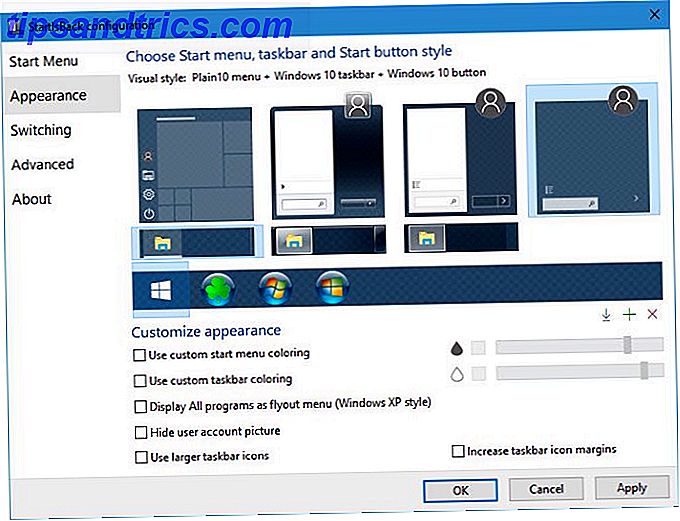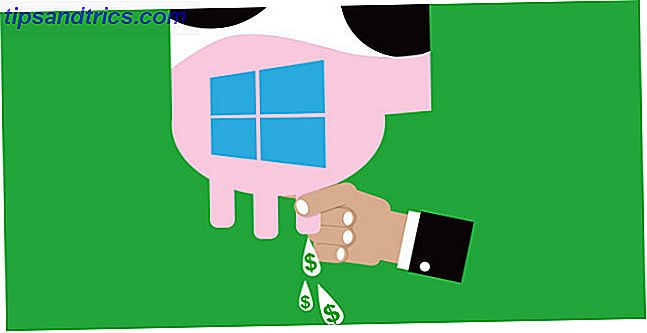Nuestra bandeja de entrada de correo electrónico puede ser un agujero negro de productividad en el mejor de los casos. Uno tiende a quedar atrapado en el atolladero de leer, redactar y escribir correos electrónicos. Todos los clientes de correo electrónico, tanto en línea como fuera de línea, han prestado atención e intentaron que nuestro día fuera lo más fácil posible. Algunos como Gmail han tenido éxito.
Nuestra bandeja de entrada de correo electrónico puede ser un agujero negro de productividad en el mejor de los casos. Uno tiende a quedar atrapado en el atolladero de leer, redactar y escribir correos electrónicos. Todos los clientes de correo electrónico, tanto en línea como fuera de línea, han prestado atención e intentaron que nuestro día fuera lo más fácil posible. Algunos como Gmail han tenido éxito.
Conversaciones entrelazadas y etiquetas inteligentes fueron un comienzo. El primero realmente ayudó a tener conversaciones de extremo a extremo, y más tarde lo incluyó más tarde como una herramienta de organización de correo electrónico. Pero, ¿y si quieres agregar algo más a una conversación de Gmail? Por ejemplo, una nota o una anotación que le dice: delegue esto al Sr. Joe en el departamento de cuentas. A Gmail todavía le falta una función de notas para etiquetar un correo electrónico específico con información adicional que puede serle útil como referencia futura.
La solución más simple: un autoenvío
Simplemente puede reenviar el correo electrónico agregando texto descriptivo en el cuerpo del mensaje, el asunto o ambos; y luego márcalo con una etiqueta especial. Más tarde, puede hacer clic en la etiqueta para acceder a todos sus correos electrónicos auto reenviados y ver de qué se trataba cada uno.
La segunda solución más simple: tareas de Gmail
Las Tareas de Gmail le permiten enviar cualquier hilo de Gmail al panel Tareas ( Más - Agregar a tareas ). Cada elemento en la lista de Tareas está conectado al correo electrónico original, y solo tiene que hacer clic en el enlace de correo electrónico relacionado para hacer referencia al correo electrónico original. Lo que es más importante, cuando haces clic en los detalles de las Tareas (a través de Editar detalles), ves el pequeño cuadro que es solo por nota. Las Tareas de Gmail ayudan a convertir tus correos electrónicos en trabajos GTD accionables, y agregar notas les da una dimensión extra.

También puede tomar un correo electrónico y convertirlo en un documento de Google, pero eso es demasiado. Lo que estamos buscando aquí son soluciones elegantes. Ahora, veamos algunas herramientas de terceros e ingresemos nuevas formas de agregar notas a Gmail.
Escribir notas con Google Chat
Sticky.io (beta) es una aplicación web de terceros que, en mi opinión, convierte a su cliente de chat como Google Chat en una nota que toma 'secretario'. La pequeña aplicación te permite tomar notas mientras lees un correo electrónico. También puede enviar sus notas por correo electrónico a Sticky.io y guardarlas para la posteridad, o si está realmente en movimiento, simplemente envíelas por SMS.

Cuando inicias sesión por primera vez con tu cuenta de Gmail, Sticky.io envía una invitación al cuadro de chat de la misma cuenta. Acéptalo, y eres bueno para ir. Cualquier nota que ingrese mientras 'chatea' con Sticky.io, se guarda automáticamente en su cuenta Sticky.io. Aquí, puede organizar sus notas al elaborarlas (por ejemplo, puede vincular a más contenido externo), y luego agrupándolas en cuadernos específicos auto etiquetados.

Sí, Sticky.io no te da una forma de anotar un correo electrónico específico con una nota, pero me parece útil para tomar notas más elaboradas mientras trabajas en la bandeja de entrada. Por supuesto, puede copiar y pegar el enlace permanente específico de Gmail en la nota y vincular ambos. Los cuadernos y las etiquetas ayudan a organizar mejor los pensamientos y a archivarlos adecuadamente.
Notas para Gmail
El nombre en sí mismo se explica por sí mismo. Notas para Gmail es una extensión de Chrome que está en versión beta privada en este momento. Pero es bastante fácil obtener una invitación al instante cuando me enteré. Una vez que instale y autorice su uso con una cuenta particular de Gmail, verá un botón Agregar nota en la parte superior de los correos y también en los correos electrónicos de la secuencia. Al hacer clic en esto se abre el cuadro de nota para la entrada. Todas las notas se guardan con el correo electrónico específico.

Puede editar, eliminar y compartir su nota pasando el ratón sobre ella con un clic y haciendo clic en un icono apropiado. Más importante aún, puedes agregar recordatorios. Notes for Gmail le brinda algunas opciones de formato y la función para agregar imágenes.

Todavía no está claro si Notes for Gmail seguirá siendo gratuito después de que se haga público. El sitio dice que: los usuarios beta activos recibirán un servicio gratuito de por vida. Por lo tanto, valdrá la pena probarlo.
Barra lateral de notas de Gmail (Firefox)
¿Por qué restringir todas las soluciones a Chrome solo ... cuando Firefox todavía está presente? La barra lateral de Gmail Notes le permite agregar notas a correos electrónicos individuales. Las descripciones de complementos dicen que -
Gmail Notes no es una función integrada de Gmail, sino una aplicación web separada que se ejecuta en el Marco de trabajo de Google Engine. Por lo tanto, sus notas se almacenan por separado de sus datos de Gmail, aunque todavía se encuentran en la infraestructura de Google. Y debido a que sus notas se almacenan en la nube de Google, puede ver / editar / crear desde diferentes máquinas.

La barra lateral de Gmail Notes te brinda un editor de texto enriquecido para formatear por completo tus notas. Una vista de lista si también con el propósito de ver todas sus notas en una lista ampliable. La pestaña también permite el uso de filtros para organizar la pantalla. Usted ingresa explícitamente los enlaces y las marcas de tiempo de Gmail. La barra lateral de Gmail Notes recomienda utilizar estrellas y superestrellas para resaltar un mensaje con una nota.
Como hemos visto muchas veces, hay muchas maneras de convertir a Gmail en una bestia de productividad. Convierta Gmail en una bestia de productividad con estas extensiones de Chrome [Beta Invites] Convierta Gmail en una bestia de productividad con estas extensiones de Chrome [Beta Invites] Gmail es un fantástico cliente de correo electrónico De hecho, iré tan lejos como para decir que es lo mejor. Dicho esto, ¿puede realmente mejorarse? Con estas extensiones de Chrome, puede. Y ... Leer más. Notes es una de las características que pueden ayudarlo a mantener a la bestia mejor organizada y a estar mejor informado. ¿Qué usos ves para las notas de Gmail en tu bandeja de entrada? ¿Utiliza alguna solución usted mismo? ¿Crees que Gmail debería convertirlo en una función estándar? Envíanos una nota
Crédito de la imagen: Shutterstock